Dentro de los proyectos de Together podemos ver varios tipos de proyectos. Elegimos Nuevo Proyecto Java y le ponemos un nombre al proyecto.
miércoles, 10 de diciembre de 2008
Creando un Nuevo Proyecto en Together
Arrancamos Together y nos sale la típica ventana de Eclipse
 Abrimos el menú "File\New Project..."
Abrimos el menú "File\New Project..."
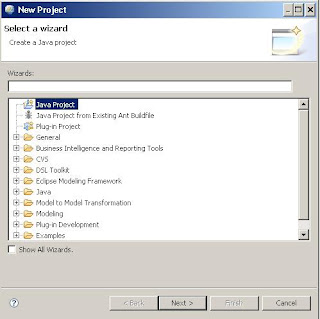
Dentro de los proyectos de Together podemos ver varios tipos de proyectos. Elegimos Nuevo Proyecto Java y le ponemos un nombre al proyecto.
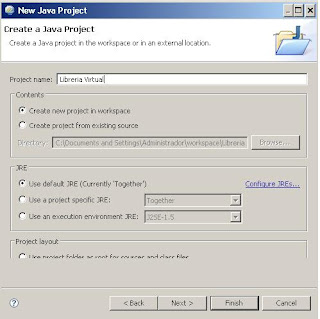 Pulsamos Finish para pasar a la perspectiva de Java
Pulsamos Finish para pasar a la perspectiva de Java
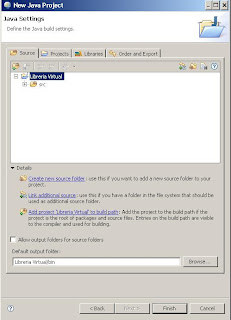 Ahora seleccionamos nuestro proyecto y elegimos "New...\Project..." con el botón derecho nos muestra un diálogo de proyectos
Ahora seleccionamos nuestro proyecto y elegimos "New...\Project..." con el botón derecho nos muestra un diálogo de proyectos
 Elegimos "Java Modeling projects from Java projects" y pulsamos "Next"
Elegimos "Java Modeling projects from Java projects" y pulsamos "Next"
 Elegimos nuestro proyecto de librería virtual y pulsamos “Finish”. Se nos ha añadido una perspectiva más a nuestro Eclipse, la de “Modeling”
Elegimos nuestro proyecto de librería virtual y pulsamos “Finish”. Se nos ha añadido una perspectiva más a nuestro Eclipse, la de “Modeling”
Dentro de los proyectos de Together podemos ver varios tipos de proyectos. Elegimos Nuevo Proyecto Java y le ponemos un nombre al proyecto.
Instalación de Borland Together en Windows XP
Requerimientos:
Pasos de Instalación:
- Memoria: 1 GB Mínimo.
- Windows XP Pro (SP2)
- Eclipse 3.4. Es instalado automáticamente junto con Together.
- JAVA: J2SE 5.0 Update 14. Es instalado automáticamente junto con Together.
Pasos de Instalación:
- Bajar el software de la página oficial www.borland.com/together
- Ejecutar el instalador y seguir los pasos que este les presente.
- Una vez instalado el software, Ejecutar Together
- Deberá ingresar el código de activación que es enviado por borland a la dirección de correo electrónico.
Suscribirse a:
Entradas (Atom)